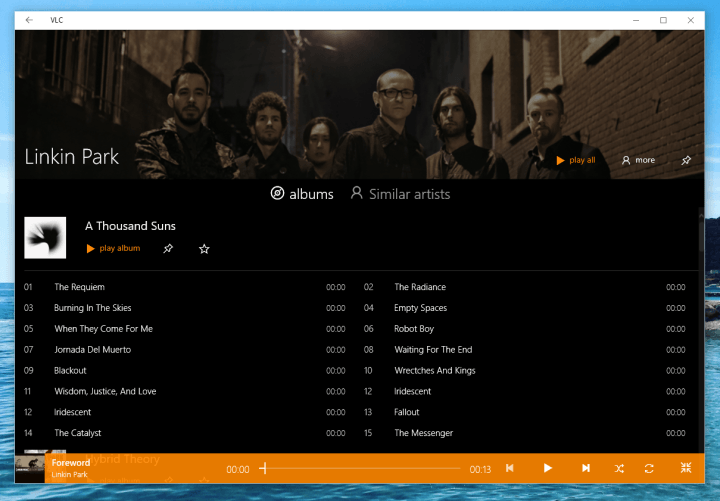V případě, že se pokoušíte spustit aplikaci / hru na počítači, ale nejste schopni to udělat, protože se objevuje chybová zpráva s uvedením „Program nelze spustit, protože ve vašem počítači chybí MSVCP140.dll. Zkuste tento problém vyřešit přeinstalováním programu„A přemýšlíte, co dělat, jste na správném místě. K tomuto problému obvykle dochází, když konkrétní soubor DLL (v tomto případě je toMSVCP140.dll„) Zmizí z počítače uživatele. Projděte si procesy popsané v tomto článku a problém by měl být vyřešen okamžitě. Ale než se pustíme do větších řešení, doporučujeme vám nejprve projít těmito řešeními a vyzkoušet některá jednodušší řešení, jak tento problém vyřešit.
Řešení–
1. Pokud se s tímto druhem problému ve vašem počítači setkáváte poprvé, restartovat tvůj počítač. Po restartu zkontrolujte, zda chyba stále existuje, nebo ne.
2. Někdy mohou tento problém ve vašem počítači způsobit viry nebo malware. Spusťte úplnou kontrolu souborů ve vašem počítači.
Pokud některé z těchto řešení problém nevyřešilo, přejděte na tato řešení -
Oprava-1 Instalace Microsoft Visual C ++ 2015 Redistributable Update 3 RC-
Podle mnoha uživatelů Windows 10 byl jejich problém vyřešen po instalaci Microsoft Visual C ++ 2015 Redistributable Update 3 RC na svém počítači. Postupujte podle těchto kroků -
1. Stáhněte si Microsoft Visual C ++ 2015 Redistributable Update 3 RC.

2. v Vyberte požadované stažení v okně na levé straně vyberte verzi stahovaného souboru podle architektury CPU ve vašem počítači (pokud vám není známa, postupujte Krok 1 a Krok 2 z Oprava-1). Nyní klikněte na „další„Pro zahájení procesu stahování.

3. Nyní přejděte do staženého umístění v počítači. Dvojklik na „vc_redist.x64”Pro spuštění procesu instalace.

4. v Microsoft Visual C ++ 2015 Redistributable okno, zkontrolujte “Souhlasím s licenčními podmínkami“A poté klikněte na„Nainstalujte”Pro spuštění procesu instalace.

Chvíli počkejte, protože proces instalace bude dokončen za minutu.
5. Po dokončení instalace klikněte na „Zavřít“Zavřít Založit okno.
Restartujte do počítače uložit změny ve vašem systému. Zkuste aplikaci znovu spustit v počítači. Problém by měl být vyřešen.
Oprava-2 Stáhnout a umístit MSVCP140.dll ručně-
Li MSVCP140.dll ve vašem počítači chybí, můžete si stáhnout tento konkrétní soubor DLL a umístit jej do určitého adresáře ve vašem počítači. Tím se váš problém vyřeší.
1. Nejprve stiskněteKlíč Windows„Z klávesnice pro přístup do vyhledávacího pole. Nyní zadejte „Konfigurace systému“Ve vyhledávacím poli.
2. Poté musíte kliknout na „Konfigurace systému“.

3. v Konfigurace systému okno, zkontrolujte “Typ systému“Na pravé straně okna. Je třeba poznamenat, zda je-li to „x64 PC“Nebo„PC na bázi x-32“.

4. Chcete-li stáhnout zadaný dll soubor, musíte navštívit MSVCP140.dll webová stránka. Nyní přiřaďte „Bity”(CPU architektura, -x64 bit nebo -x32 bit) pomocí počítače a poté klikněte na „Stažení„Pro zahájení procesu stahování.

5. “msvcp140.zip“Bude stažen do vašeho počítače.
Zavřete okno prohlížeče.
6. Po dokončení stahování výpis na výhodném místě podle vašeho výběru.

7. Dále přejděte do složky, do které jste extrahovali soubor DLL, a kopírovat „msvcp140.dll“Soubor.

8. Nyní stiskněte Klávesa Windows + R. obědvat Běh znovu do okna, zadejte umístění tohoto souboru a stiskněte Enter.
C: \ Windows \ System32

The systém32 otevře se složka.
9. Vložit „msvcp140.dll“Soubor v Systém32 složku.
10. Pokud se zobrazí výzva k povolení provést změny, klikněte na „Pokračovat“.

Nyní zavřete Průzkumník souborů okno.
Musíš restartovat aby se změny projevily na vašem počítači. Po restartu zkontrolujte, zdaMSVCP140.dll„Stále způsobuje chybu nebo ne.
Oprava-3 Odinstalujte a znovu nainstalujte problematickou aplikaci
Může vám pomoci odinstalovat a znovu nainstalovat problematické aplikace.
1. Nejprve stiskněte Klávesa Windows + R. a poté zadejte „appwiz.cpl“A udeřil Enter.
Programy a funkce otevře se okno.

2. v Program a funkce okno, přejděte dolů a klikněte pravým tlačítkem myši na problematické aplikaci a poté klikněte na „Odinstalovat„Odinstalovat z počítače.
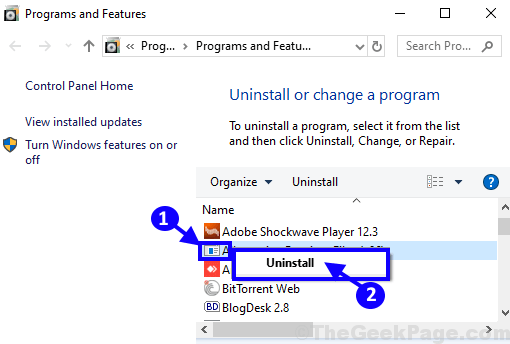
3. Postupujte podle pokynů na obrazovce a dokončete proces odinstalování.
Restartujte uložte změny do počítače. Po restartování počítače aplikaci znovu nainstalujte. Zkontrolujte, zda problému stále čelíte nebo ne.